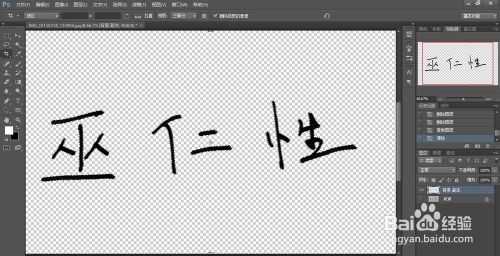用Photoshop将自己的个人签名造成透明背景的图片,可以在office文档中插入使用。下面就为大家详细介绍一下,一起来看看吧!
方法/步骤
1、在白纸上写上你的个人签名,然后扫描或拍照后上传电脑。
2、运行Photosho,打开签名图片,然后使用左侧工具栏中的”魔棒工具“,在签名上面点击选取其中一部分文字。
3、在上面工具栏,”选择“--”选取相似“,就会将所有文字部分都选中。
4、在上面工具栏,”选择“--”反向“,选择图中除了文字以外的所有部分。
5、复制签名图层并编辑删去除文字外的其他部分。因为背景图层中有锁的标志,不能编辑,所以先选定该图层,然后在图层上面按右键,选择”复制图层“,确定后就有背景副本了。隐藏原背景,然后在背景副本上按”Delete“键,删去除文字外的所有部分。
6、调整签名大小。在工具栏“图像“-“图像大小”中据实际需要调整图片大小,为保证清晰度,宽度调为500像素。
7、设置签名图片的格式。这步非常关键,要保证到时签名的空白地方是透明的,应将图片储存为*.PNG格式,因为这个格式支持透明背景。如果你另存为JPG的,那么你插入签名到其他文档时,图片的其他部分是白色的,会遮盖文档的原文部分。搞掂就完成了,你可以在word,excel中随意插入签名使用了。
以上就是Photoshop将自己的个人签名制成透明背景的图片方法介绍,希望能对大家有所帮助!
Photoshop,签名
《魔兽世界》大逃杀!60人新游玩模式《强袭风暴》3月21日上线
暴雪近日发布了《魔兽世界》10.2.6 更新内容,新游玩模式《强袭风暴》即将于3月21 日在亚服上线,届时玩家将前往阿拉希高地展开一场 60 人大逃杀对战。
艾泽拉斯的冒险者已经征服了艾泽拉斯的大地及遥远的彼岸。他们在对抗世界上最致命的敌人时展现出过人的手腕,并且成功阻止终结宇宙等级的威胁。当他们在为即将于《魔兽世界》资料片《地心之战》中来袭的萨拉塔斯势力做战斗准备时,他们还需要在熟悉的阿拉希高地面对一个全新的敌人──那就是彼此。在《巨龙崛起》10.2.6 更新的《强袭风暴》中,玩家将会进入一个全新的海盗主题大逃杀式限时活动,其中包含极高的风险和史诗级的奖励。
《强袭风暴》不是普通的战场,作为一个独立于主游戏之外的活动,玩家可以用大逃杀的风格来体验《魔兽世界》,不分职业、不分装备(除了你在赛局中捡到的),光是技巧和战略的强弱之分就能决定出谁才是能坚持到最后的赢家。本次活动将会开放单人和双人模式,玩家在加入海盗主题的预赛大厅区域前,可以从强袭风暴角色画面新增好友。游玩游戏将可以累计名望轨迹,《巨龙崛起》和《魔兽世界:巫妖王之怒 经典版》的玩家都可以获得奖励。
更新日志
- 小骆驼-《草原狼2(蓝光CD)》[原抓WAV+CUE]
- 群星《欢迎来到我身边 电影原声专辑》[320K/MP3][105.02MB]
- 群星《欢迎来到我身边 电影原声专辑》[FLAC/分轨][480.9MB]
- 雷婷《梦里蓝天HQⅡ》 2023头版限量编号低速原抓[WAV+CUE][463M]
- 群星《2024好听新歌42》AI调整音效【WAV分轨】
- 王思雨-《思念陪着鸿雁飞》WAV
- 王思雨《喜马拉雅HQ》头版限量编号[WAV+CUE]
- 李健《无时无刻》[WAV+CUE][590M]
- 陈奕迅《酝酿》[WAV分轨][502M]
- 卓依婷《化蝶》2CD[WAV+CUE][1.1G]
- 群星《吉他王(黑胶CD)》[WAV+CUE]
- 齐秦《穿乐(穿越)》[WAV+CUE]
- 发烧珍品《数位CD音响测试-动向效果(九)》【WAV+CUE】
- 邝美云《邝美云精装歌集》[DSF][1.6G]
- 吕方《爱一回伤一回》[WAV+CUE][454M]